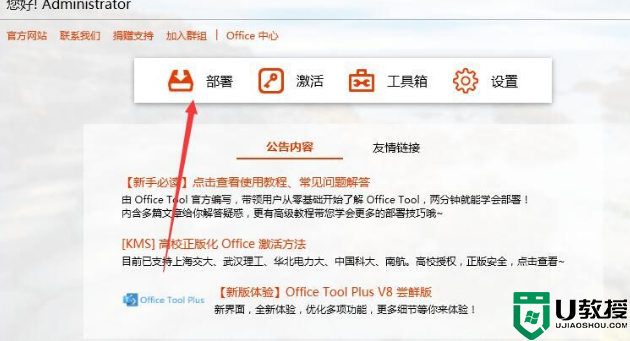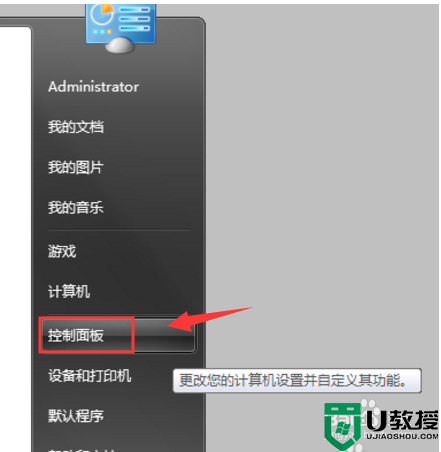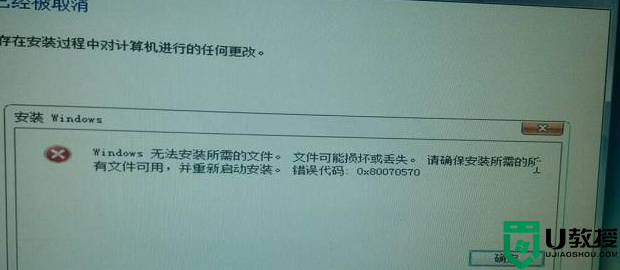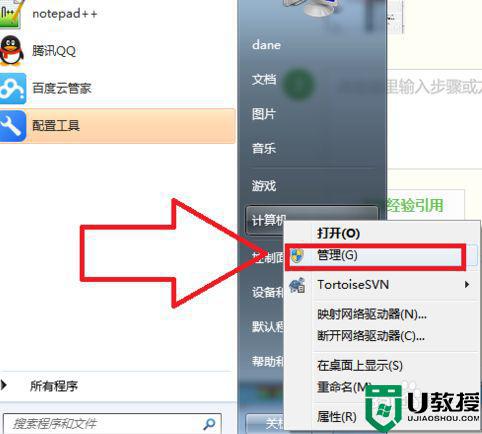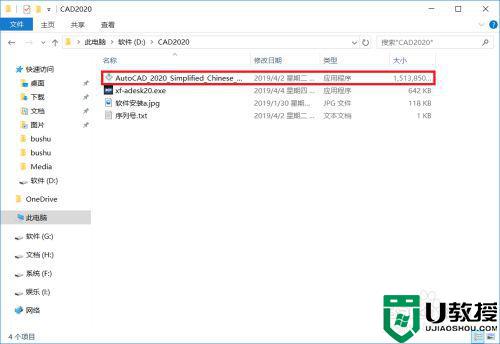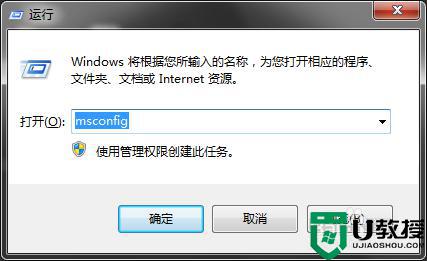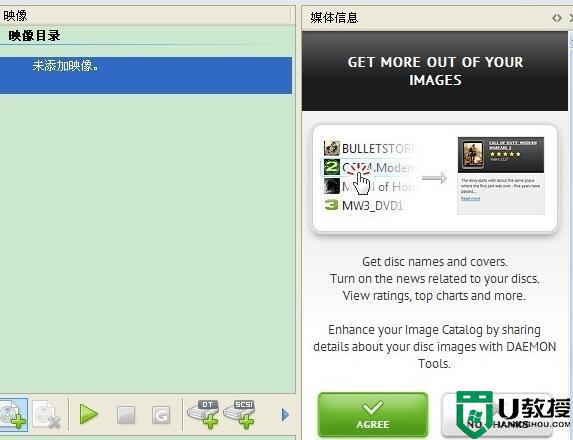office2019wind7怎么装 win7如何安装office2019
时间:2021-04-17作者:zhong
在office里面包含了我们一些基础办公的软件,一般下载office都会自动安装包含在里面的软件,最近就有用户要装office2019,但是用户自己又不知道要怎么安装,那么在win7系统里如何安装office2019呢,下面小编给大家分享win7安装office2019的方法。
推荐系统:win7 64位纯净版下载
解决方法:
1、下载office2019版本,鼠标右键【解压到当前文件夹】。
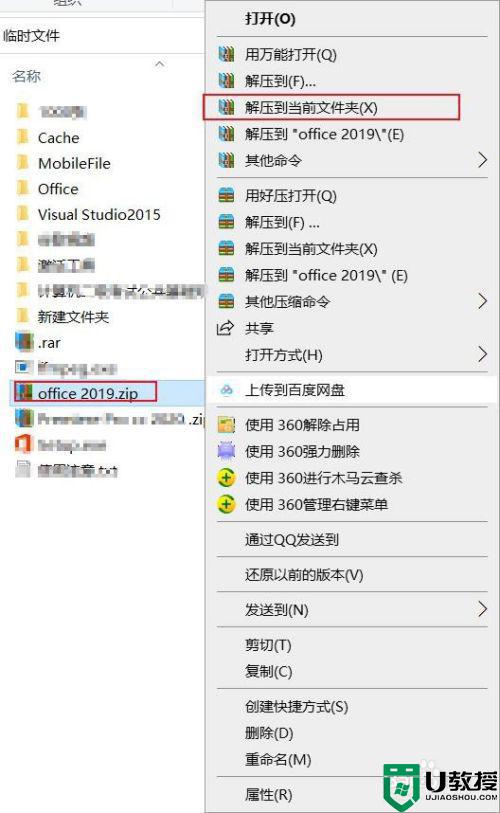
2、解压后打开office,这里以安装64位为例。
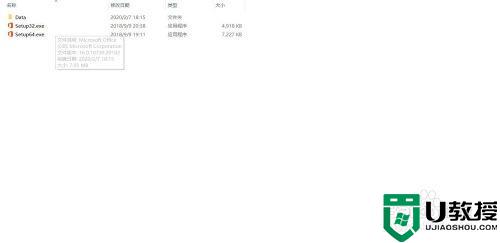
3、鼠标邮件【以管理员身份运行】。
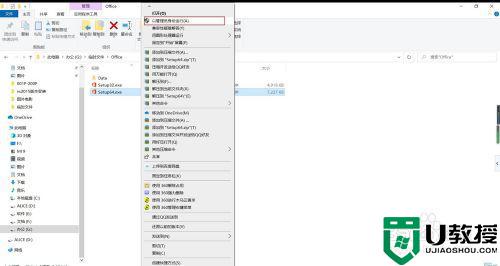
4、正在安装。
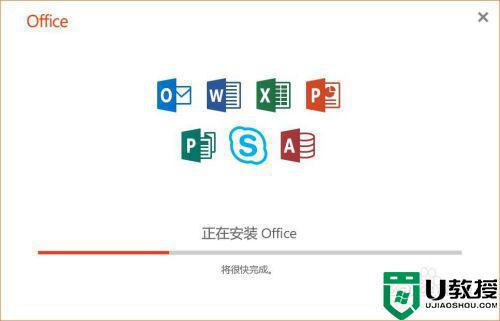
5、打开激活工具。
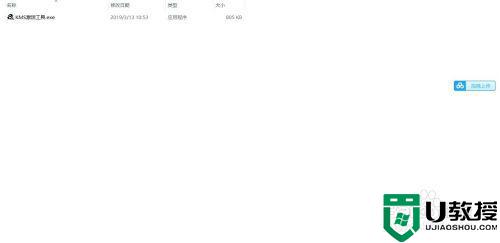
6、选中【KMS激活工具】,以管理员身份运行。
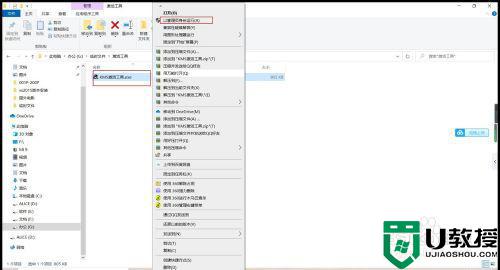
7、点击【激活office2010-2019Proplus】
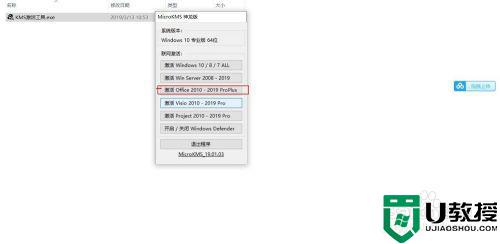
8、激活成功,点击【确定】。
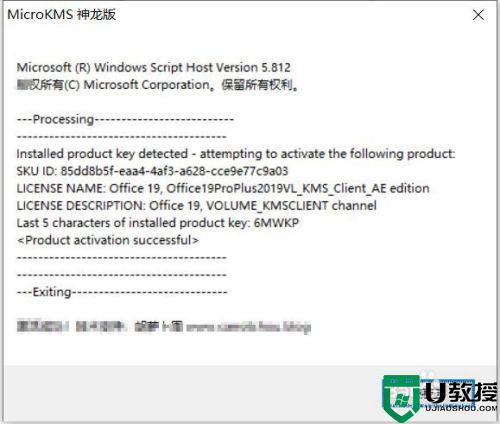
9、在菜单栏找到Word并打开,点击【接收并启动】。
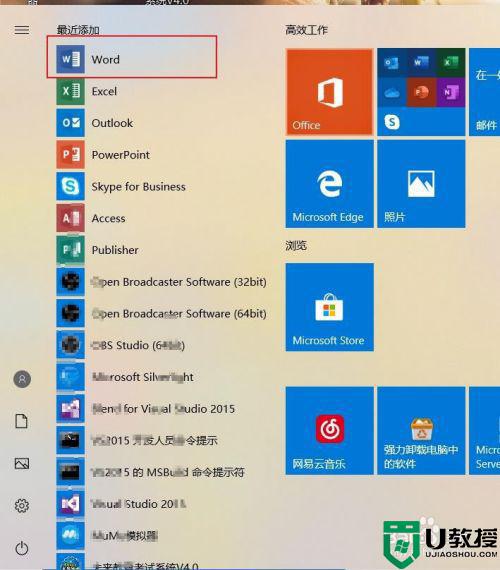
10、点击账户,在这里可以查看是否激活了。
以上就是win7安装office2019的方法,要是有不会安装的用户,可以按上面的方法来进行安装。